PC版のChromeのブックマークレットをAndroidのChromeで動作させる方法の紹介。
操作方法そのものはごくごくカンタンで、AndroidのChromeのURLバー部分にブックマークレットの名称を入力(一部でもok)してブックマークレットを実行するだけで、実行方法そのものは極めてシンプル。
■PCのChrome上のブックマークレット
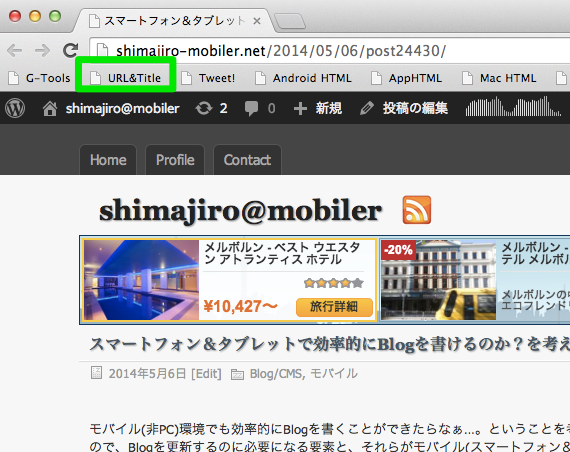
スマートフォン&タブレットで効率的にBlogを書けるのか?を考えてみた | shimajiro@mobiler
個人的に最も実行回数が多いのが『閲覧中のページのURLとタイトルを取得する』というシンプルなブックマークレット。これ、意外と手作業だと面倒なのでブックマークレットがあるとものすごく助かっている。
AndroidのChrome上でのブックマークレット実行方法は以下より。
■URLバーをタップする
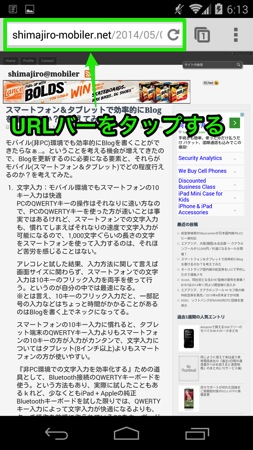
URLバーをタップすると、URLや検索ワードを入力可能な状態となるので、ここでブックマークレットの名前(の一部でもok)を入力すると、ブックマークレットがリストに表示される。
今回は『URL&Title』というブックマークレットを実行するので『URL』を入力。リストに『URL&Title』というブックマークレット名が表示されるのでタップして実行する。
■名称を入力するとブックマークレットが表示される
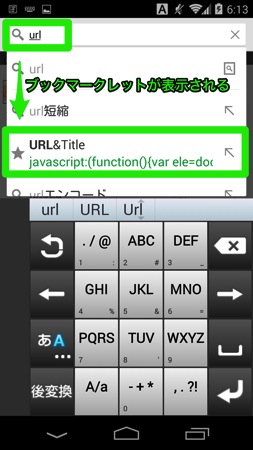
■表示されたブックマークレット名をタップ
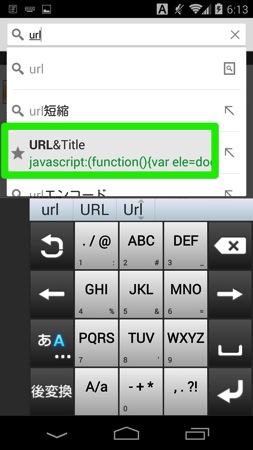
Android上のChromeに表示されたブックマークレットをタップすると、PCのChromeと同様にブックマークレットが実行される。
■ブックマークレットが実行される
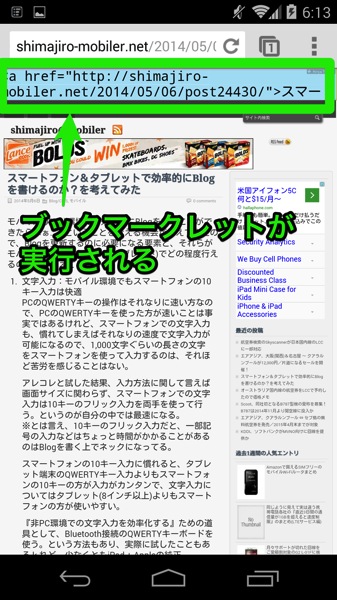
ブックマークレット自体は複雑な動作をさせることができないけれど、それでもPC上の各種操作を効率化するためには欠かせないツールなので、これらがAndroidでも動作するのはありがたいところ。
特に、AndroidのChromeはPCとブックマークが自動的に同期されるため、PCとAndroidで同じブックマークレットを同じように(多少操作方法が異なるけれど)実行できるのはChromeをメインブラウザに使っている方にはありがたいのではと思う。